Lumion12.0软件安装教程
Lumion12.0软件安装教程
[名称]:Lumion12.0
[大小]:21.34GB
[语言]:简体中文
[适用系统]:win10,win11 64位系统
[简介]:Lumion是一个实时的3D可视化工具,用来制作电影和静帧作品,涉及到的领域包括建筑、规划和设计。它也可以传递现场演示。Lumion的强大就在于它能够提供优秀的图像,并将快速和高效工作流程结合在了一起,为你节省时间、精力和金钱。
![]()
百度网盘下载链接:
Lumion12.0 Win版64位下载地址:
https://pan.baidu.com/s/1LRJD8E7DW7zqn1GNKTJ09A
提取码:6666
![]()
安装步骤:
1、将下载好的安装包 鼠标右击,选择 解压
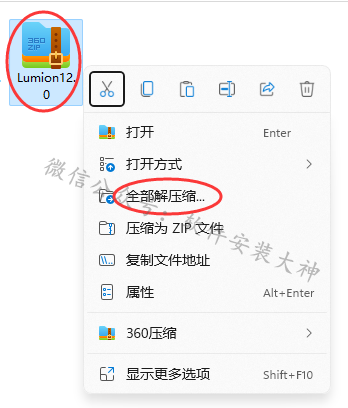
2、解压得到一个安装文件夹,打开它
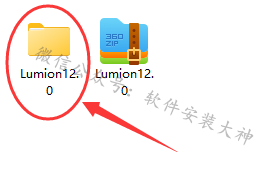
3、继续打开 Setup文件夹
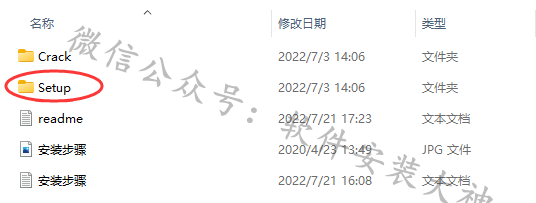
4、鼠标右击 Lumion_12_0_LUM12PRO ,选择 以管理员身份运行
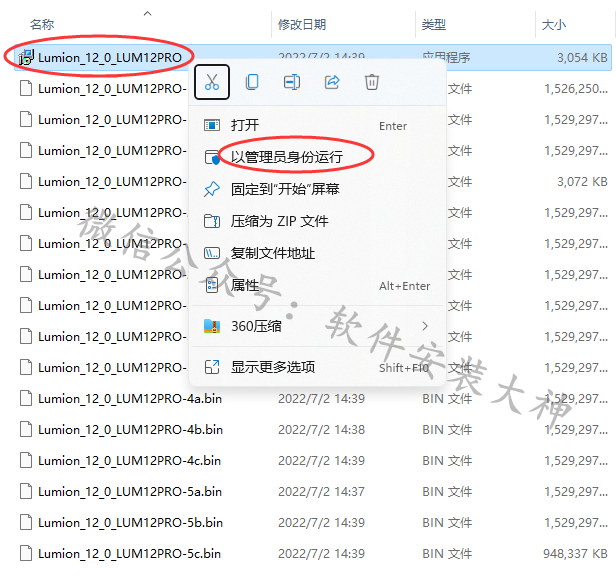
5、点击Browse…选择安装位置(记住此安装位置,后面需要找到此位置),然后点击Next
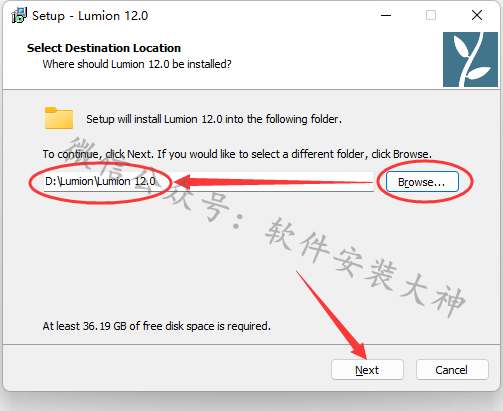
6、Next
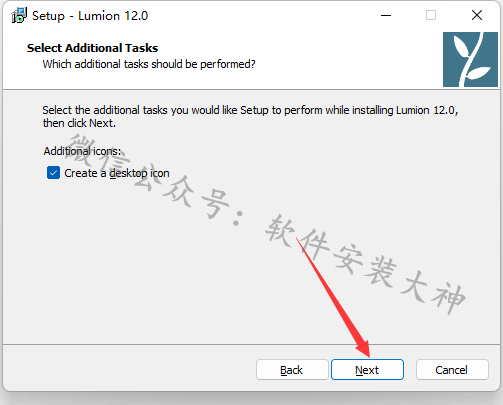
7、Install
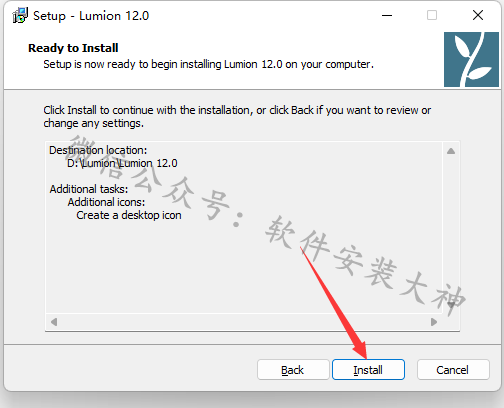
8、安装中,耐心等待
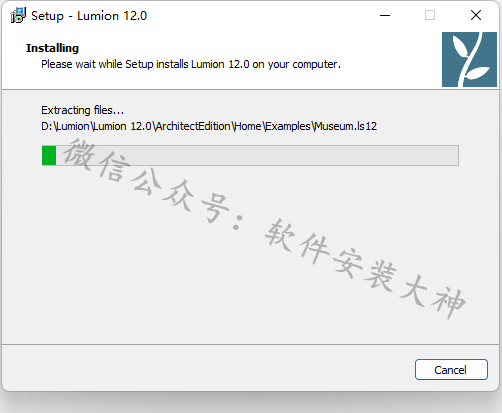
9、安装结束,点击Finish
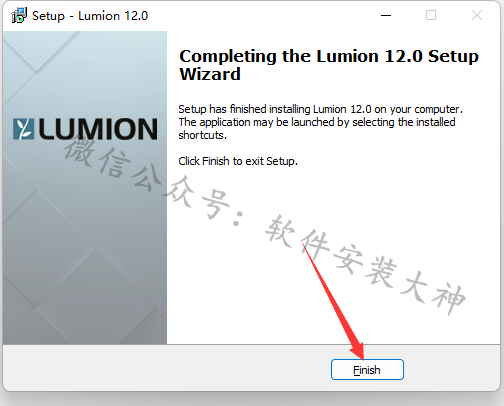
10、返回开始解压出来的安装文件夹,打开crack文件夹
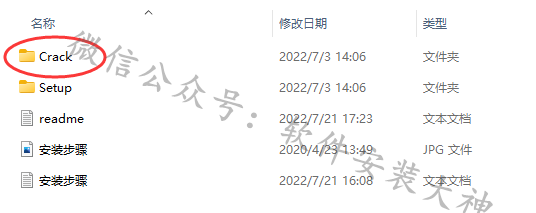
11、复制里面的 lumion.pro.v12.0-zmco

12、将它粘贴到软件安装目录(就是第5步让您记住的安装位置)
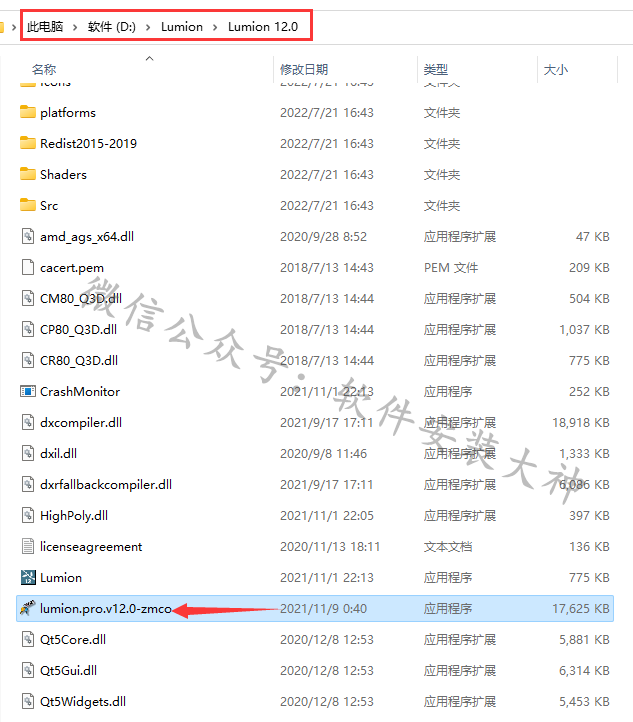
13、接着 鼠标右击,以管理员身份运行它
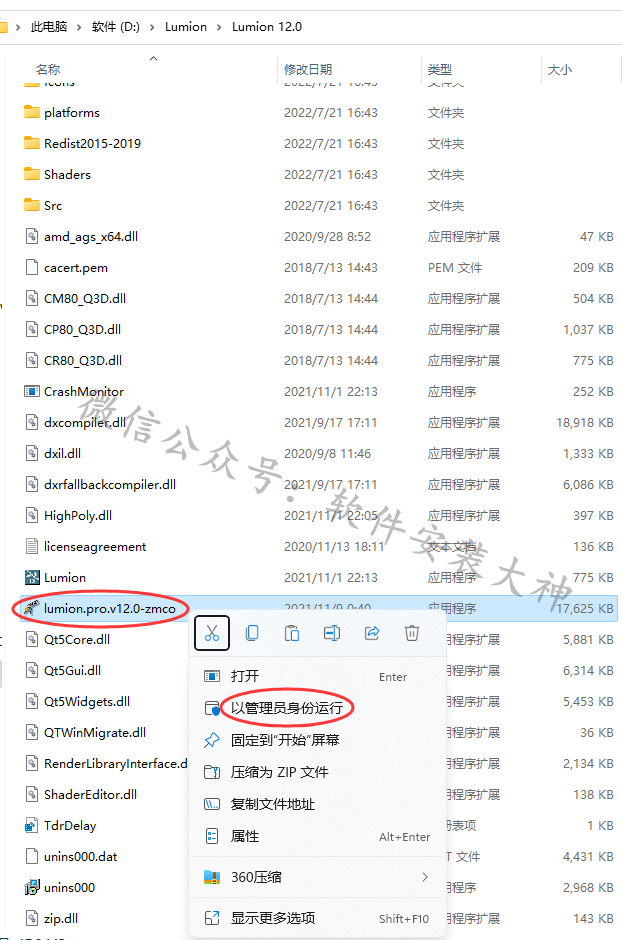
14、输入:cgpersia-zmco,点击 Proceed(注意:运行它会有背景音乐,可以提前将电脑调成静音或调低音量)

15、点击 Patch
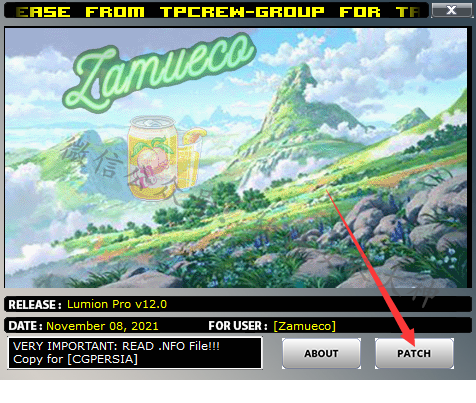
16、显示 PATCHING DONE,点击右上角X关闭它。
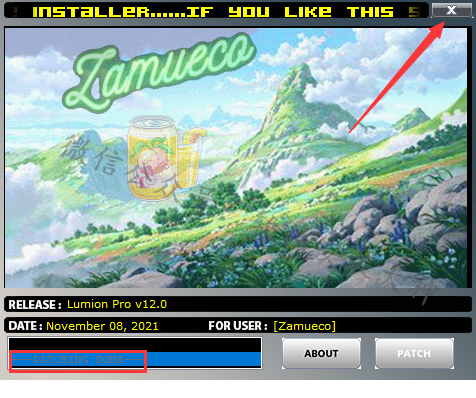
17、桌面找到安装好的软件,打开它
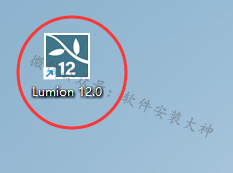

18、点击 Agree

19、无


20、继续

21、OK,安装完成
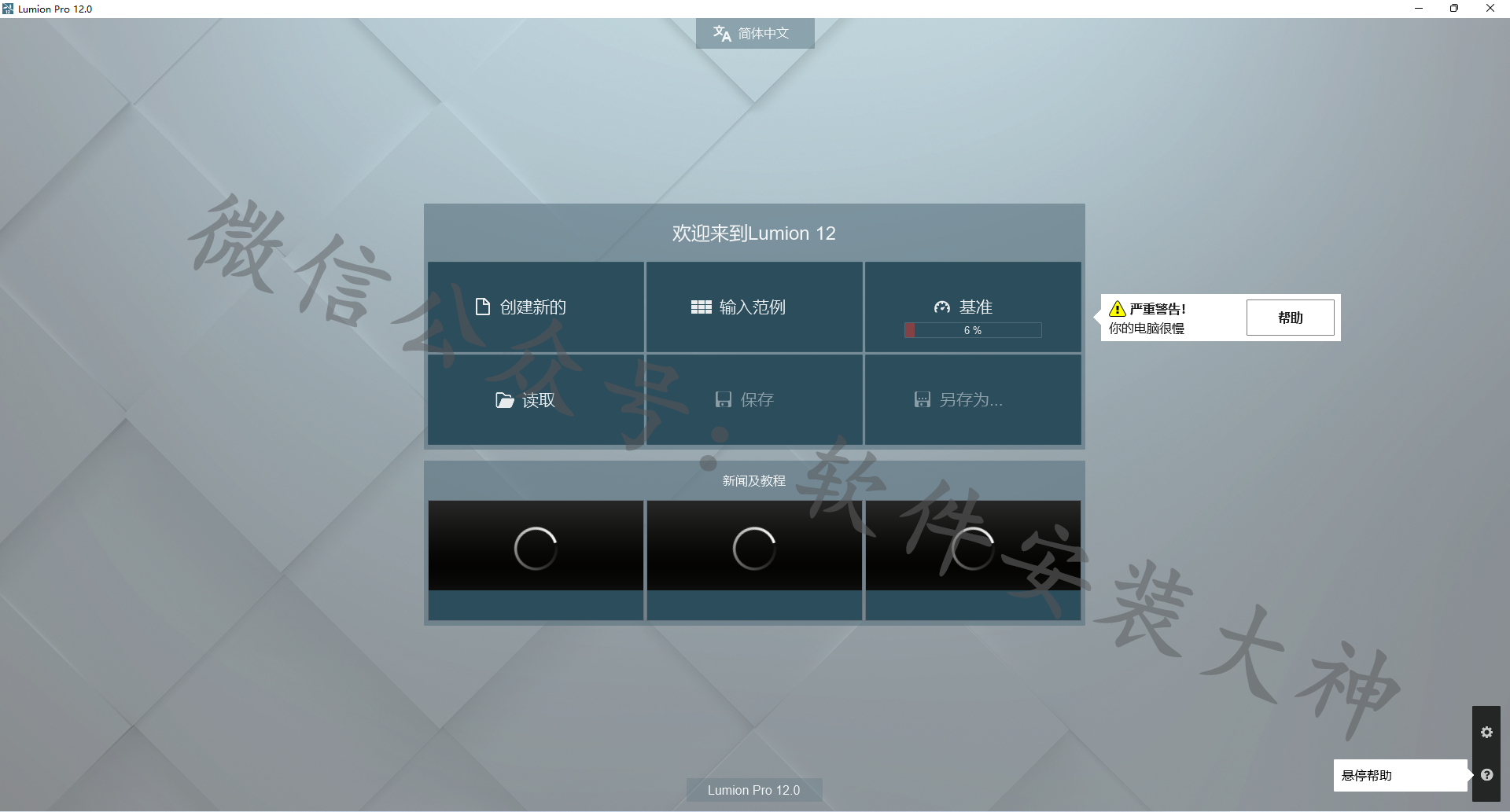
![]()
